„Bună ziua, Am uitat parola de conectare pe laptopul meu Gateway și acum nu pot evalua. Am încercat NTpassword și programul Ophcrack, dar încă nu elimina parola mea, când am folosit Ophcrack, se tot spune de masă nu a fost găsit. Ce ar trebui să fac? există vreo modalitate rapidă și ușoară de a reseta parola laptopului Gateway fără reinstalarea sistemului.”- Un utilizator ne-a trimis un e-mail.
mintea umană nu este fotografică și cu toții uităm parolele pe care le-am setat pe computerele noastre. Se poate sta jos pentru a vă conecta la mașina lor Windows, tastați parola ei cred că este corect doar pentru a realiza că este greșit. Se luptă să încerce diverse combinații de Litere și numere, dar niciuna nu funcționează. Astfel de situații pot fi frustrante și resetarea parolei Windows va fi o sarcină utilă.
următoarele soluții ar fi utile pentru a vă ajuta să blocați parola de conectare a Gateway-ului fără reinstalarea sistemului.
Metoda 1: Resetați parola laptopului Gateway cu Reset Disk
un disc de resetare a parolei vă ajută să vă resetați contul local pe computerul Windows, indiferent de câte ori ați schimbat sau ați uitat parola. Să presupunem că aveți un disc de resetare înainte de a uita parola Gateway, apoi urmați pașii pentru a reseta parola.
1. În primul rând, trebuie să reporniți laptopul Gateway pentru a vă conecta pe ecran. Introduceți o parolă incorectă, aceasta va afișa resetarea parolei.
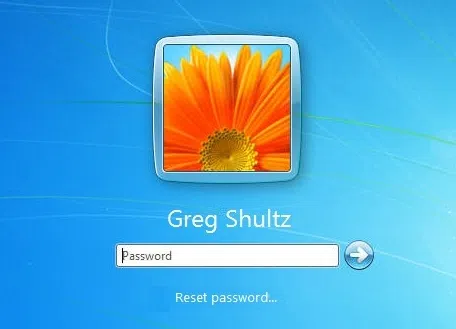
2. Apoi faceți clic pe Resetare parolă, veți vedea ecranul expertului de resetare a parolei ca mai jos. Introduceți discul de resetare a parolei Windows pe laptopul Gateway și faceți clic pe Următorul.
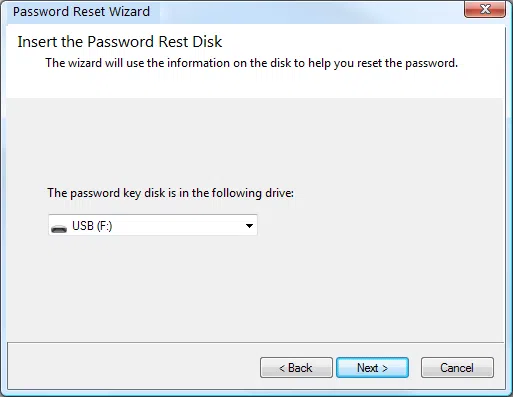
3. Expertul vă va solicita apoi să creați o nouă parolă pentru contul curent și să o confirmați. Acum Puteți utiliza noua parolă pentru a vă conecta la sistemul Gateway.
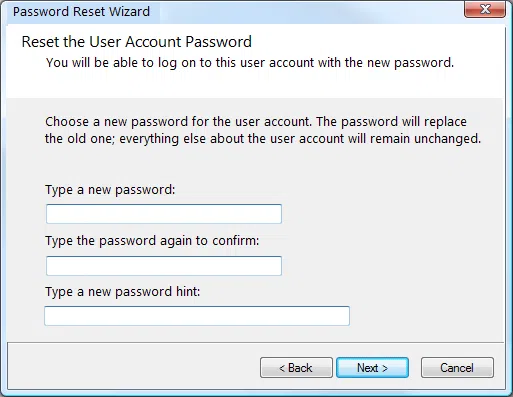
dacă această metodă nu este disponibilă pentru dvs., efectuați imediat această metodă pentru a vă economisi timpul. Și urmați metoda 2.
Metoda 2: Resetați parola laptopului GateWay cu recuperarea parolei Windows
o altă metodă utilizează resetarea parolei Windows iSeePassword . Este o modalitate ușoară și eficientă de a reseta orice parolă pe Windows fără reinstalarea sistemului. Acesta este un software de resetare a parolei all-in-one, care resetează parola uitată, parola sever și parola Raid Pentru Windows 10, 8.1, 8, 7, Vista, XP, 2016, 2012, 2008, 2003 și 2000.
computer Gateway acceptat: Gateway MX Gateway T-68 Gateway Id47h Gateway NV44 Gateway ID49C Gateway NV50A Gateway NV57H și multe altele.
ce trebuie să pregătiți:
1) un driver USB cu nu mai puțin de 1 GB sau DVD sau CD gol
2) Descărcați și instalați programul pe un alt computer disponibil.
3) Programul de recuperare a parolei Windows, Descărcați-l mai jos.
1 Descărcați și instalați programul pe un Computer accesibil
pentru a crea un disc de resetare a parolei, trebuie să descărcați și să instalați programul pe orice alt computer Windows sau Mac disponibil. După instalare, lansați-l și veți vedea ferestrele ca mai jos.

2plug USB Drive la un Computer accesibil și de a face un disc de resetare a parolei bootabil
puteți vedea există două moduri pentru utilizator pentru a arde un disc de resetare a parolei – DVD/CD și USB. Aici luăm unitatea USB ca exemplu pentru a explica cum funcționează. Doar introduceți unitatea USB pregătit pentru laptop Gateway-ul, și selectați butonul ‘Burn USB’. Va dura câteva secunde pentru a termina sarcina de ardere și va arăta „arderea cu succes!”

3introduceți unitatea USB pe laptopul Gateway și porniți-l de pe USB
pentru a încărca recuperarea parolei Windows pe laptopul Gateway, trebuie să setați mai întâi USB ca prima secvență de pornire în BIOS, astfel încât computerul să poată porni de pe unitatea USB. Pentru a intra în configurarea BIOS, încercați să tastați în mod repetat tasta F2 sau Del când porniți laptopul.
ecranul inițial de pornire poate fi similar cu imaginea de mai jos.

4selectați contul și resetați parola pe laptopul Gateway
când ați făcut setările BISO corecte, software-ul de recuperare a parolei Windows trebuie încărcat atunci când porniți de pe unitatea USB. Interfața software va apărea și va afișa sistemul de operare Windows pe care l-ați instalat pe computer, utilizatorii pe care i-ați configurat pe computer. Doar alegeți utilizatorul pe care doriți să îl resetați și faceți clic pe butonul Resetare parolă.

parola va fi resetată imediat ca necompletată, apoi faceți clic pe butonul Reboot pentru a porni computerul de pe hard disk, iar acum vă puteți conecta laptopul Gateway fără parolă.

Vicky este un autor profesionist de Tehnologie Windows cu multă experiență, concentrându-se pe tehnologia informatică. Îi place foarte mult să ajute oamenii să găsească soluții la problemele lor. Cunoștințele și pasiunea ei o determină întotdeauna să descopere totul despre tehnologie.